Как поставить напоминание на Андроид
Современные смартфоны и планшета на Андроид уже давно не являются просто средством связи, их используют в качестве средств мультимедиа, для общения в социальных сетях, для создания крутых фото и видео, а также прочих вещей. При этом далеко не все функции и возможности устройства будут вынесены на главный экран, а некоторые из них и вовсе спрятаны так далеко, что при желании найти их будет достаточно проблематично.
Сегодняшняя инструкция позволит всем начинающим и опытным владельцам смартфонов и планшетов на Андроид установить напоминание. Вы больше не забудете о дне рождения вашего друга, не опоздаете на важную встречу или деловое совещание.
Как установить напоминание на Андроид ↑
Способ первый: используя встроенные средства ↑
Как оказывается, не только при помощи специальных программ и сервисов можно выставить напоминание, но и стандартных функций вашего устройства. Рассмотрим два наиболее популярных приложения, которые установлены «из коробки» в каждом смартфоне/планшете.
Используя ассистента "ОК Google" ↑
Для данного способа вам потребуется настроенный "Google ассистент", так что если он у вас настроен - сразу переходите к инструкции ниже.
- Скажите "Окей Google" чтобы вызывать ассистента
- Скажите когда и что вам надо напомнить, например: "Создай напоминание на 8 марта, на 12:00, заказать цветы"
Будильник ↑
- Попасть в будильник можно несколькими способами. Если у вас установлен виджет часов, то достаточно будет один раз нажать на него.

- Второй способ предлагает выдвинуть шторку уведомлений и в левом верхнем углу тапнуть на текущему значению времени.
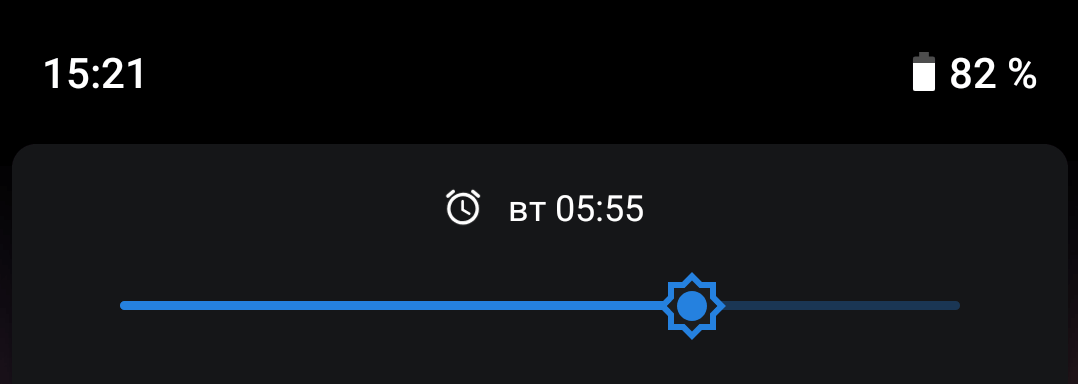
- Оказавшись в меню «будильника» вам необходимо нажать на [плюсик] в нижней части экрана, чтобы добавить новое напоминание.
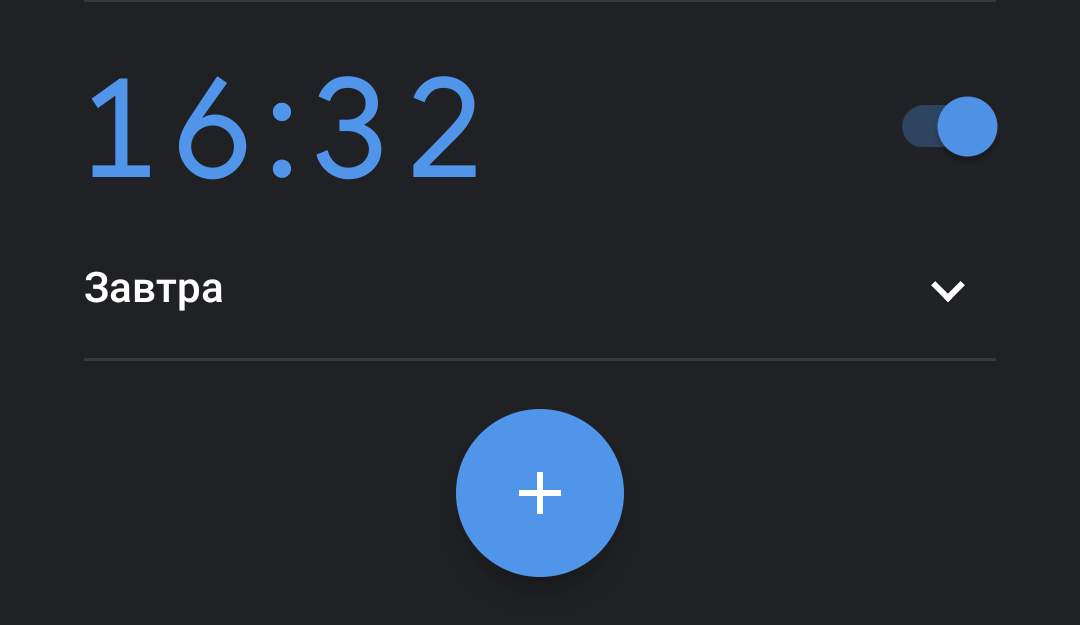
- Выставляем необходимое время, после чего кликаем на стрелочку в правом углу, чтобы раскрыть информацию об установленном будильнике.
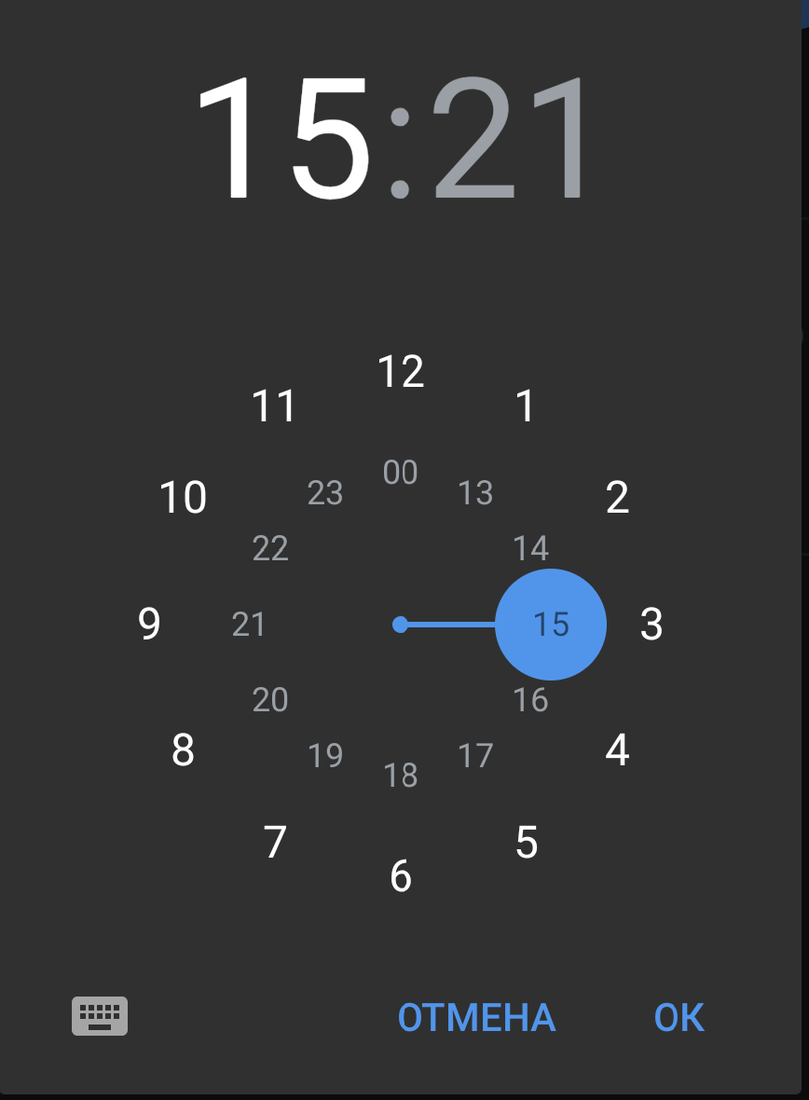
- Тапаем на поле [описание] и вводим, к примеру, «покормить кота», после чего нажимаем [ok] и все внесенные изменения будут автоматически сохранены.
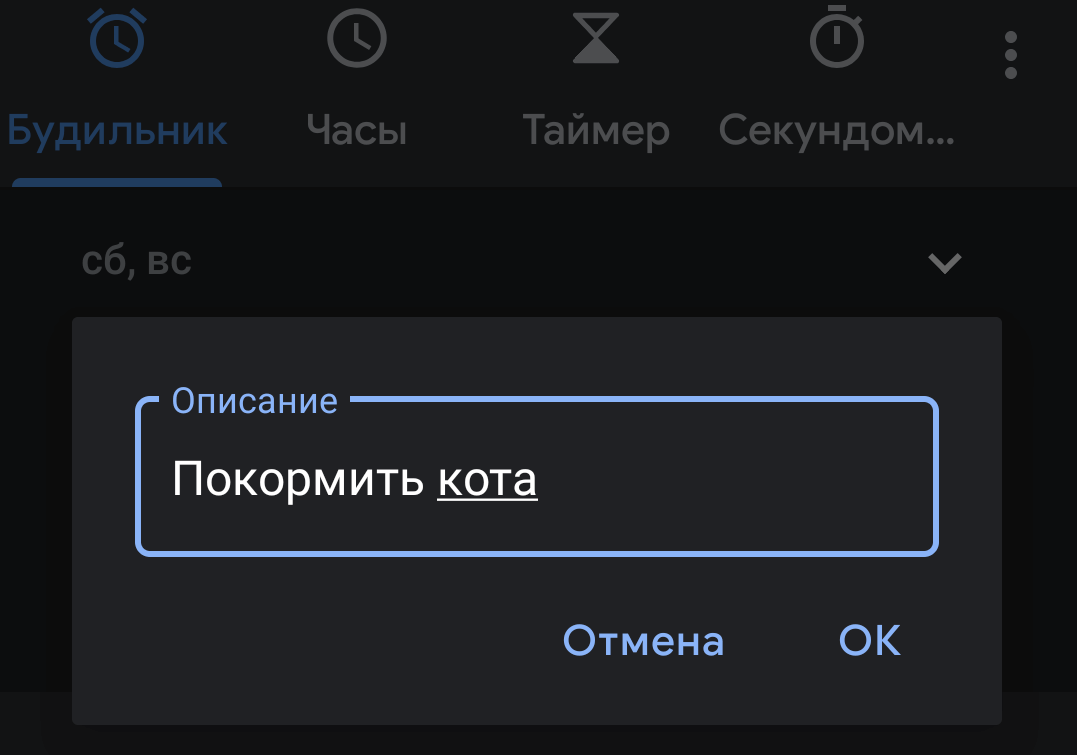
- Чтобы не спутать напоминание и просто будильник, рекомендуем вам поменять мелодию, нажав на иконку [колокольчика] и в появившемся меню выбрать интересующую вас музыкальную композицию.
Календарь ↑
- Проще всего запустить календарь из меню установленных приложений, либо же нажать на виджет календаря на рабочем столе вашего гаджета.

- Как только программа запустится в правом нижнем углу необходимо нажать на [плюсик] и в контекстном меню выбрать [Напоминание].
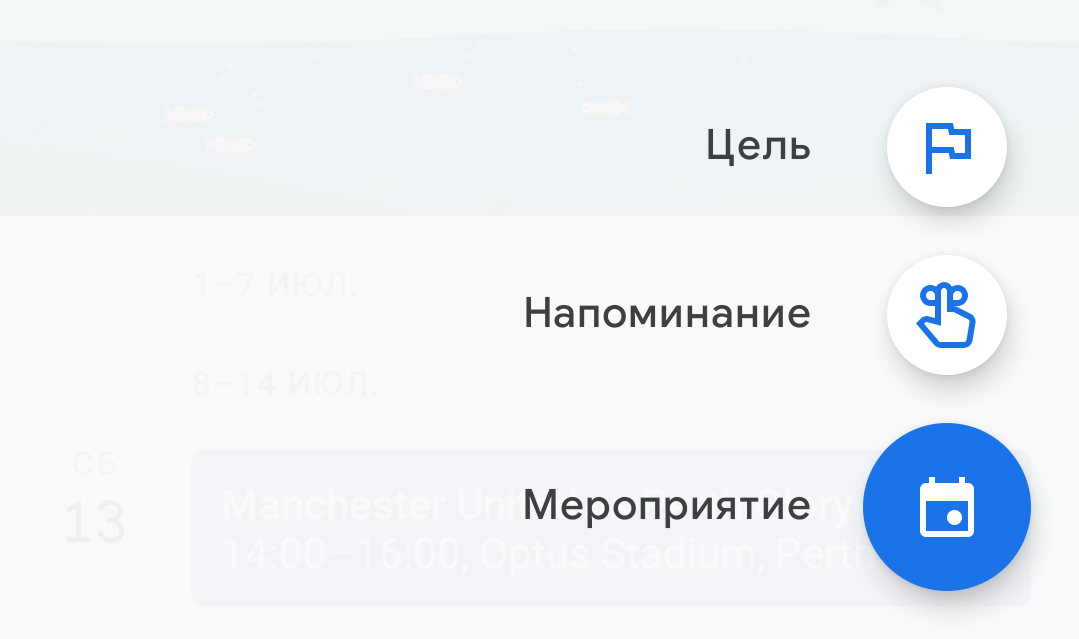
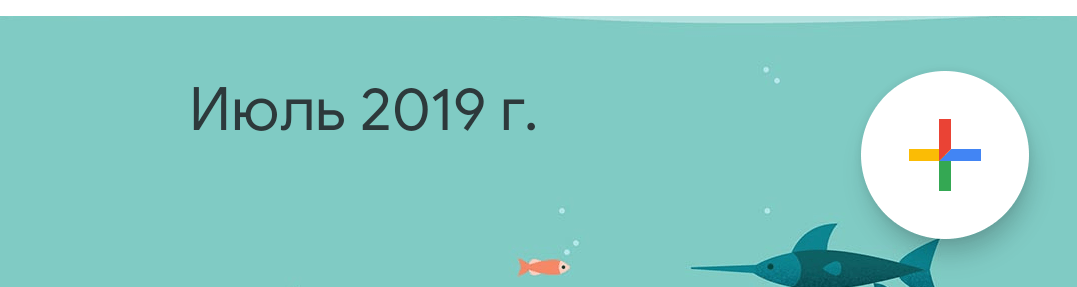
- Теперь необходимо заполнить все графы, а начать стоит с первой строки, где необходимо вписать то, что нужно выполнить и не забыть. Далее установить дату напоминания и периодичность, к примеру, в течение всего дня или на конкретное время.
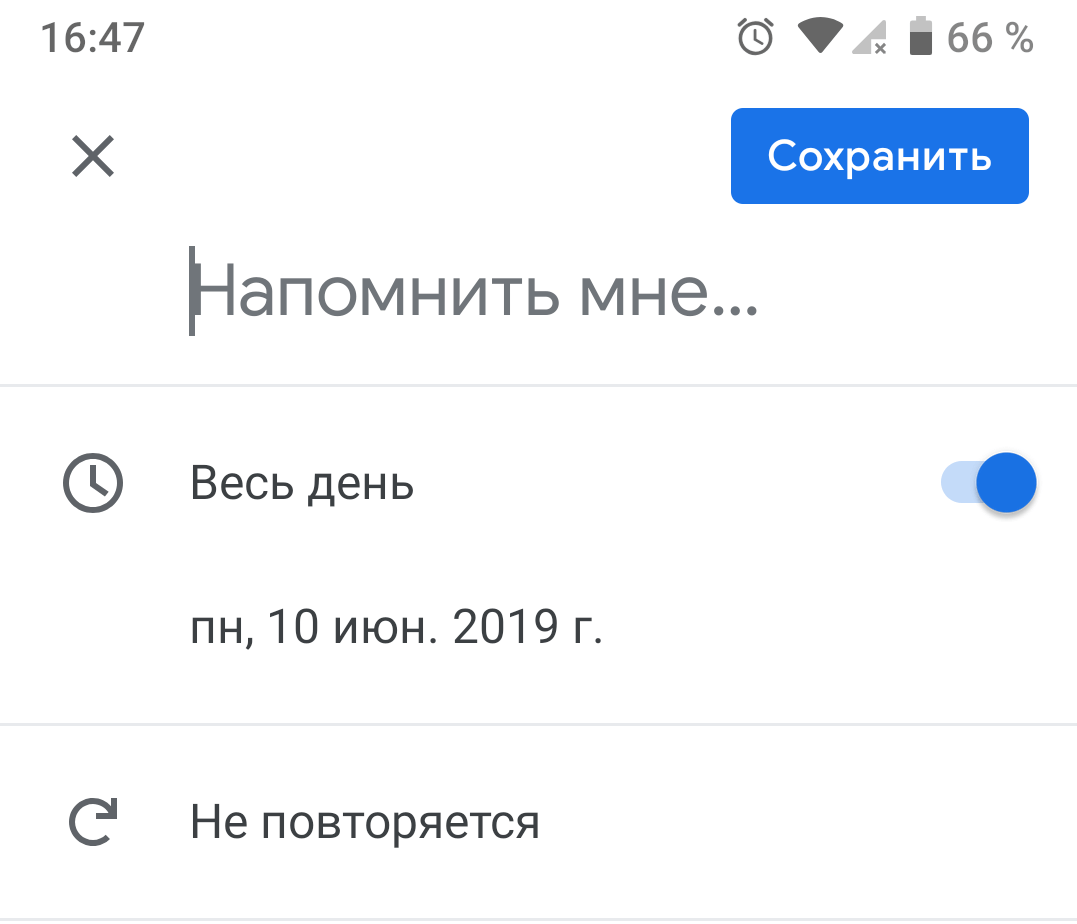
- Как только все параметры будут выставлены нажимаем на кнопку [Сохранить] в правом верхнем углу и видим, что в календаре появилась новая запись.
Способ второй: при помощи установки дополнительных приложений ↑
На просторах магизма приложений Google Play Маркет можно найти огромное разнообразие альтернативных программ, которые помогут установить и настроить напоминание. Одним из самых распространённых вариантов является программа под названием Google Keep.
Создать напоминание в программе Google Keep можно следующим образом:
- Скачиваем и устанавливаем программу, запускаем её.
- В верхнем левом углу нажимаем на три горизонтальные полоски и в появившемся меню выбираем [Напоминания].
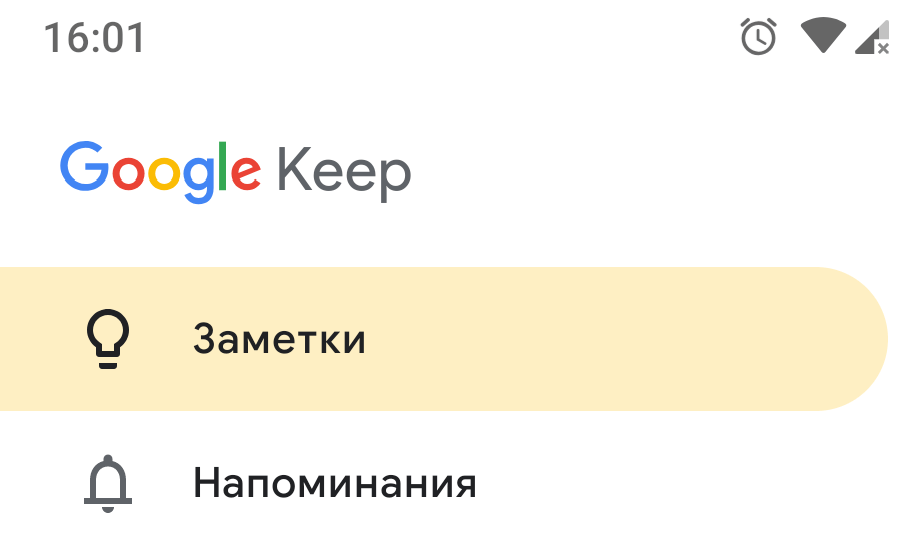
- Теперь необходимо ввести текст напоминания, предварительно выбрав поле для написания текста в левом нижнем углу, где написано «Заметка…».

- После ввода названия заметки, нажимаем на колокольчик в правом верхнем углу и в появившемся меню указываем: дату, время и периодичность напоминания. Нажимаем [Сохранить].
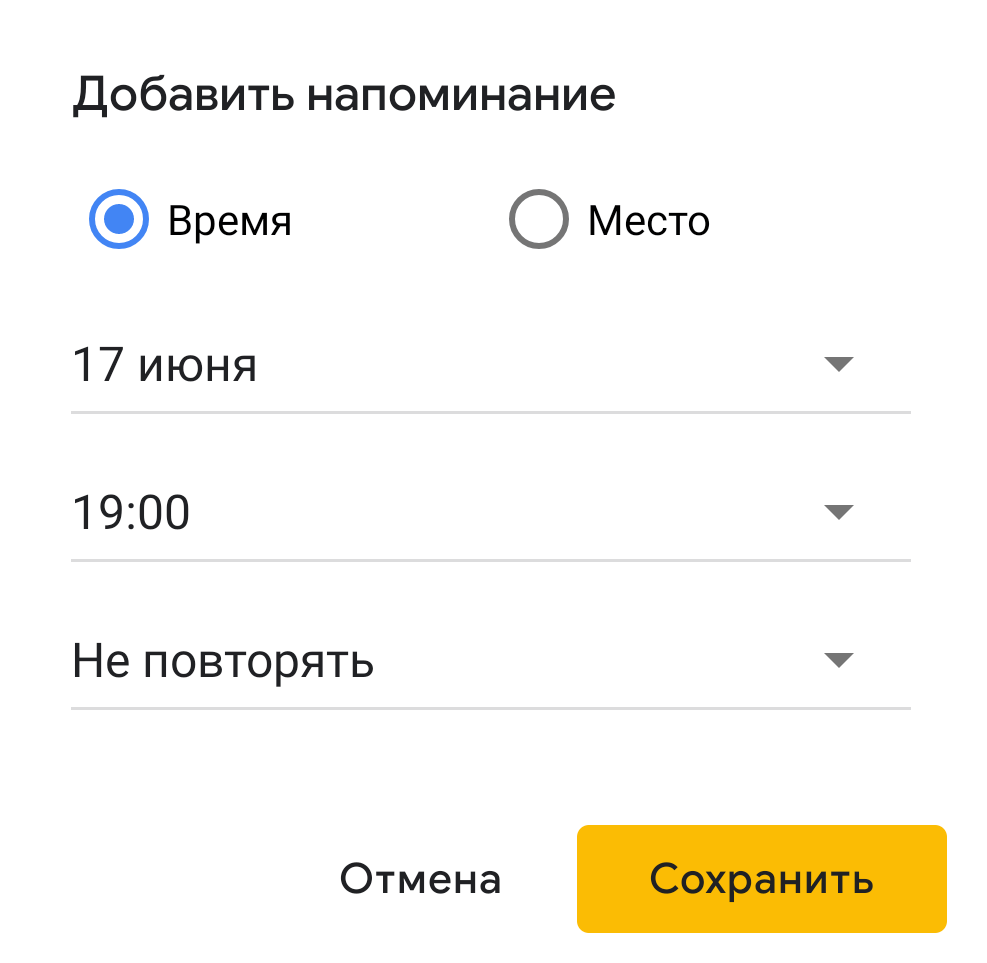
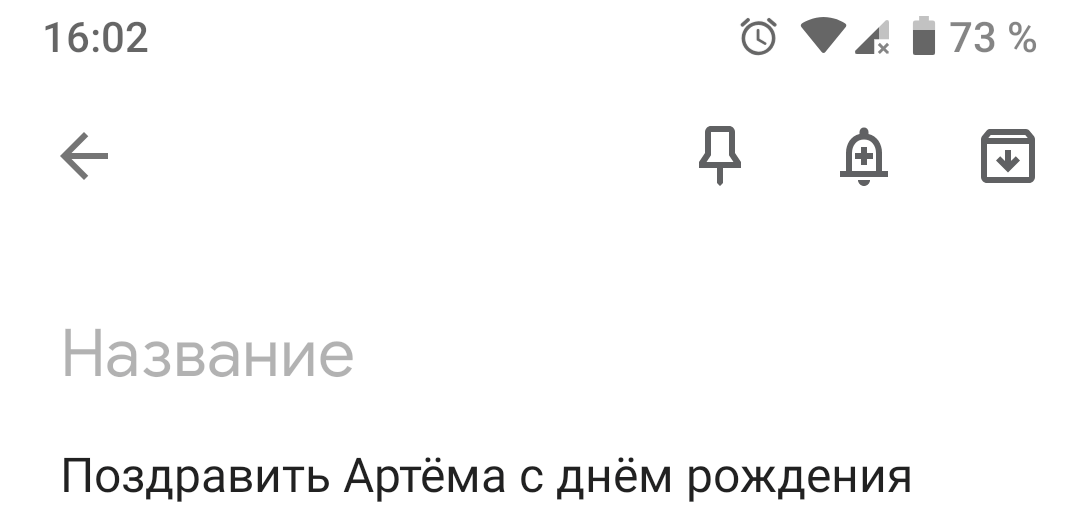
- Теперь в списке предстоящих напоминаний у вас будет отображаться один пункт.
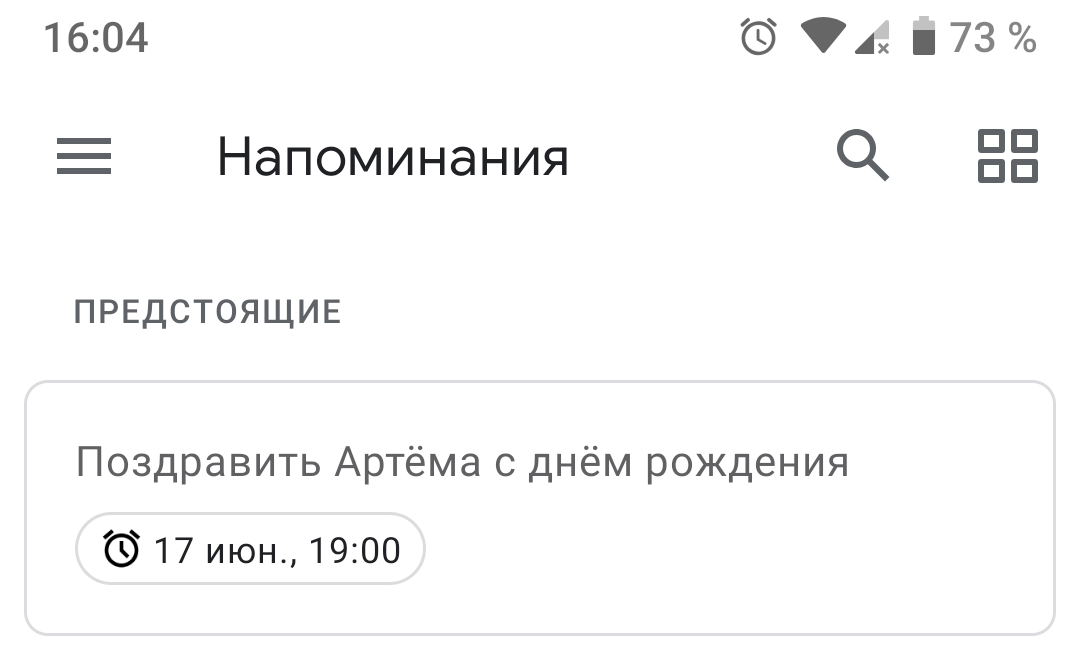
Не менее известной и функциональной программой является утилита под названием Any.do.
Создать напоминание в программе Any.do можно следующим образом:
- После того, как вы скачаете и установите приложение, его необходимо запустить.
- После авторизации в приложении (можно использовать Google аккаунт, Facebook, либо зарегистрироваться с помощью адреса электронной почты) вы попадете в главное меню. В нижней части экрана необходимо нажать на значок [плюсика].
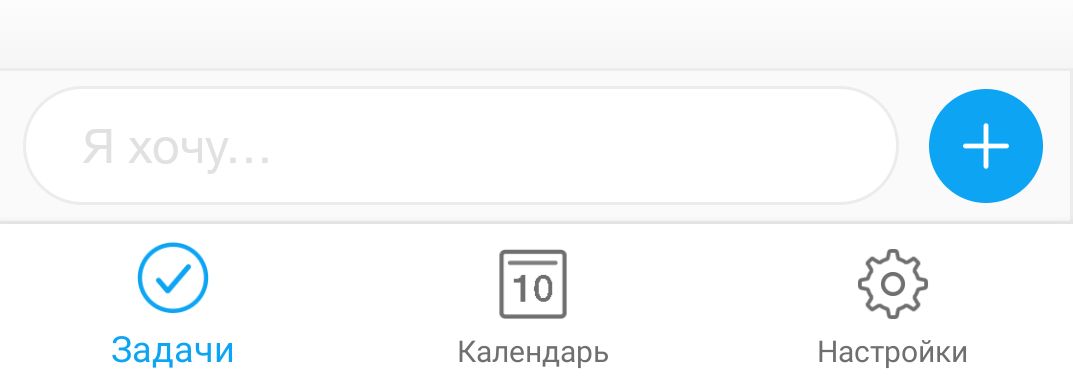
- В появившемся меню выбрать заранее подготовленного списка действие, либо написать собственное название будущего напоминания и нажать на кнопку [Другое]. Указываем дату, время и нажимаем [ok].
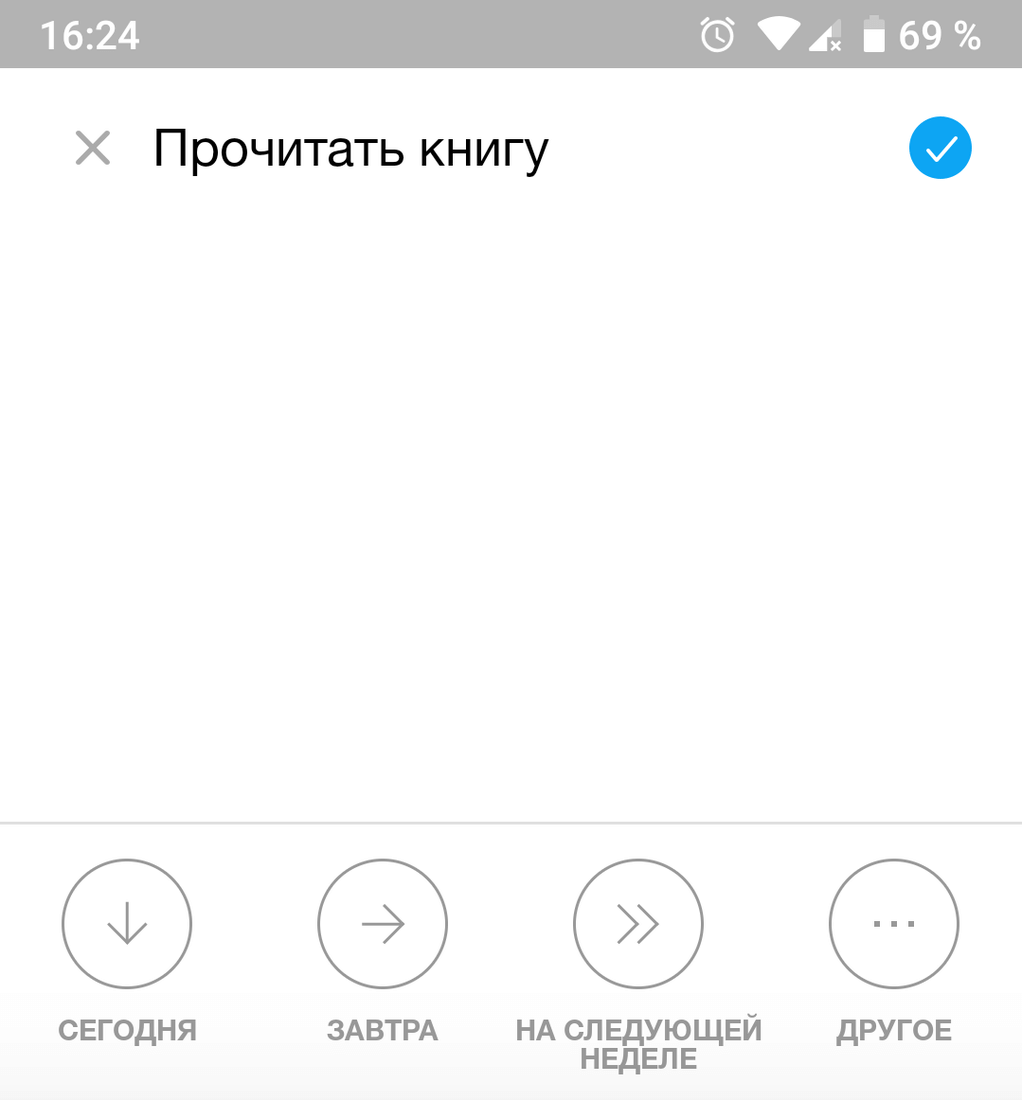
- Теперь в главном меню у вас появится новое напоминание, которое сработает в установленный вами временной промежуток.
Это далеко не весь список программ, их очень и очень много, каждая уникальна по-своему, а разработчики могут предложить вам не только стильный интерфейс, но и огромный список возможностей, а также платные функции.
Оцените статью

Комментарии